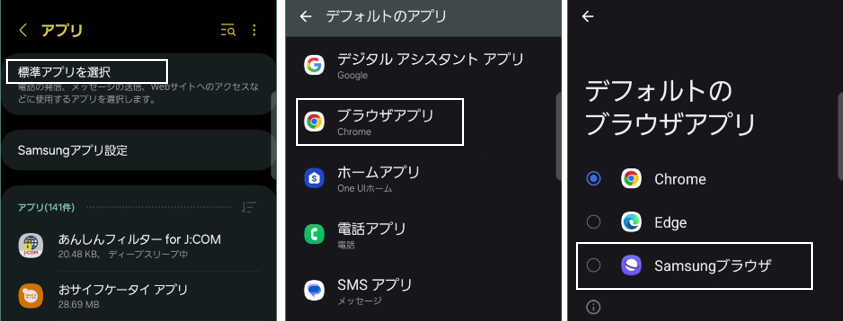端末の背景が初期設定で、白っぽい「ライトモード」なっていますが、黒っぽい「ダークモード」にすることができます。
「ダークモード」は、バッテリーの寿命を延ばす効果もあります。
最近は、ダークモードの対応するアプリが増加しています。
目次
1.「ダークモード」/「ライトモード」の切り替えを手動でする
1)【ディスプレイ】設定画面から
【設定】⇒【ディスプレイ】で、「ライト」か「ダーク」を選択します。
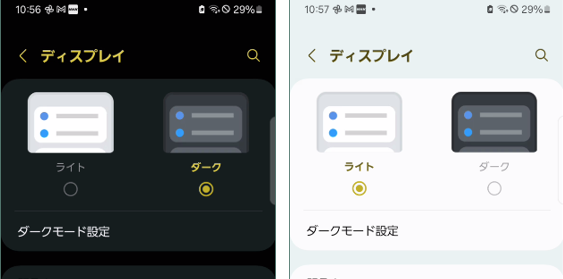
2)【クイック設定パネル】から
【クイック設定パネル】を開いて、「ダークモード」ボタンをタップするごとに切り替わります。
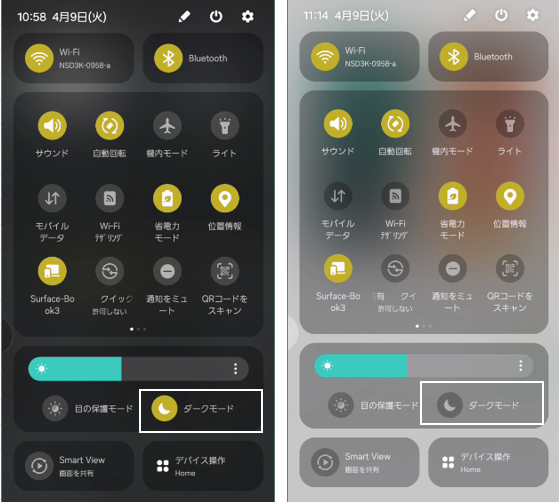
2.時間を指定して、自動的に「ダークモード」/「ライトモード」を切り替える
【ディスプレイ】⇒【ダークモード設定】⇒「予定時刻にON」を有効にして
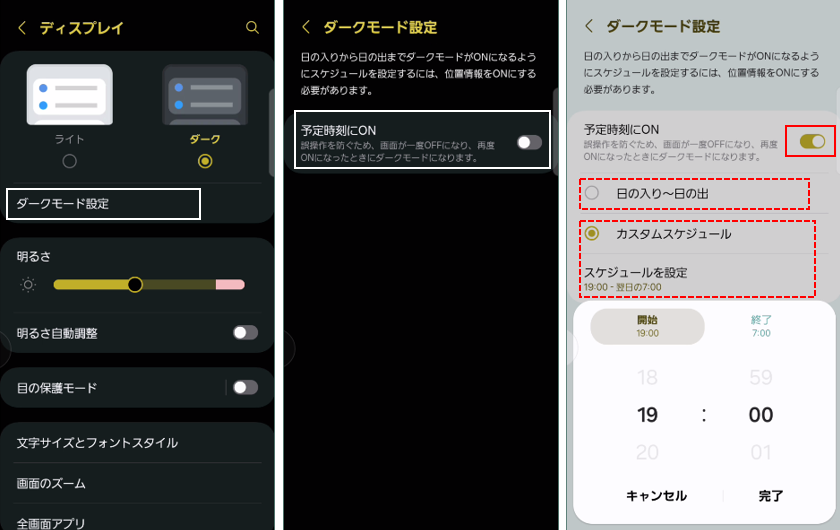
・「日の入り~日の出」:日の入りで「ダーク」に、日の出で「ライト」モードになります。
または
・「カスタムスケジュール」:開始および終了時刻を指定すると、その間「ダーク」モードになります。
を選択します。
3.壁紙との関係
【設定】⇒【壁紙とスタイル】⇒「ダークモードがONの時に壁紙に暗くする」を有効にすると、「ダーク」にしていると壁紙が若干黒っぽくなります。
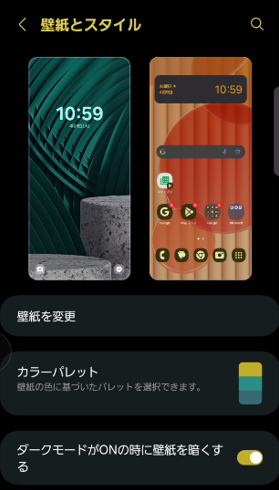
4.アプリとの関係
最近は、「ダークモード」/「ライトモード」の切り替えができるアプリが増加しています。
たとえば、よくアクセスするブラウザアプリの場合
・Chrome:【設定】⇒【テーマ】から選択できます。
・Samsung:【Ξ】⇒「ライト」/「ダーク」テーマのサイトで選択できます。
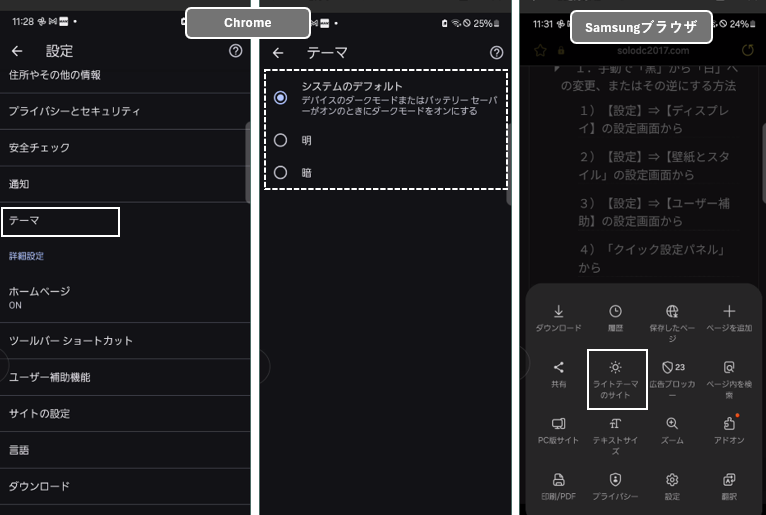
Chromeは、サイトがダークモードに対応していないと、ダークテーマに設定してもライトのままですが、Smasungブラウザの場合は、「ダークモード」にしてくれるみたいです。
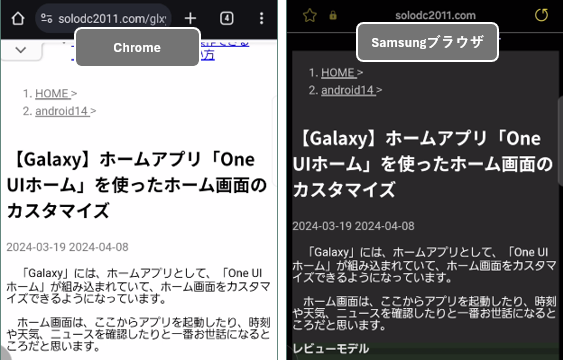
Webサイトを常にダークモードで閲覧したい場合は、Smasungブラウザを「標準アプリ」に設定しておきましょう。
【設定】⇒【アプリ】⇒【標準アプリの選択】⇒【ブラウザアプリ】で、「Smasungブラウザ」を選択します。